360极速浏览器设置下载完成后打开下载器窗口的方法
时间:2024-01-18 17:10:11作者:极光下载站人气:0
很多小伙伴之所以喜欢使用360极速浏览器,就是因为在这款浏览器中,我们不仅可以下载网页中的视频、图片或是文档等各种内容,还可以查看下载记录找到下载文件保存位置。有的小伙伴在使用360极速浏览器下载好文件之后,想要让浏览器自动打开下载器窗口,这时我们只需要进入360极速浏览器的下载设置页面,然后在该页面中点击勾选“360极速浏览器”选项即可。有的小伙伴可能不清楚具体的操作方法,接下来小编就来和大家分享一下360极速浏览器设置下载完成后打开下载器窗口的方法。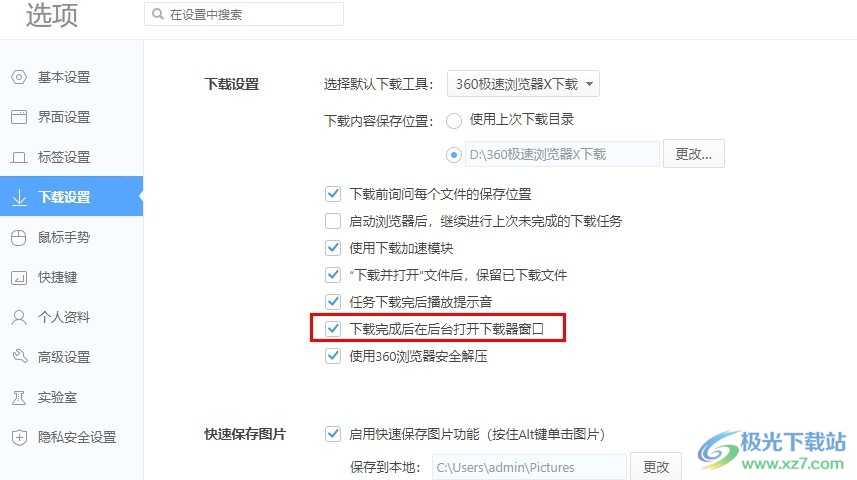
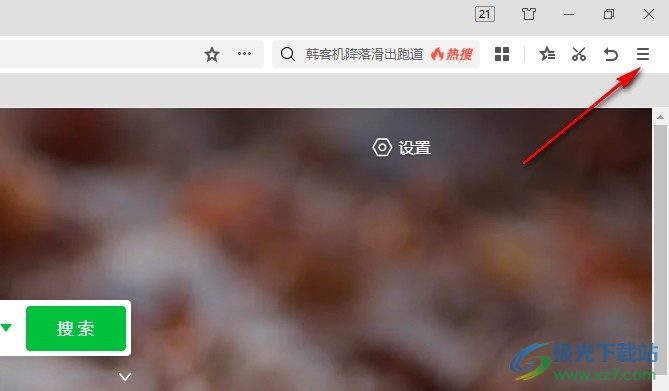
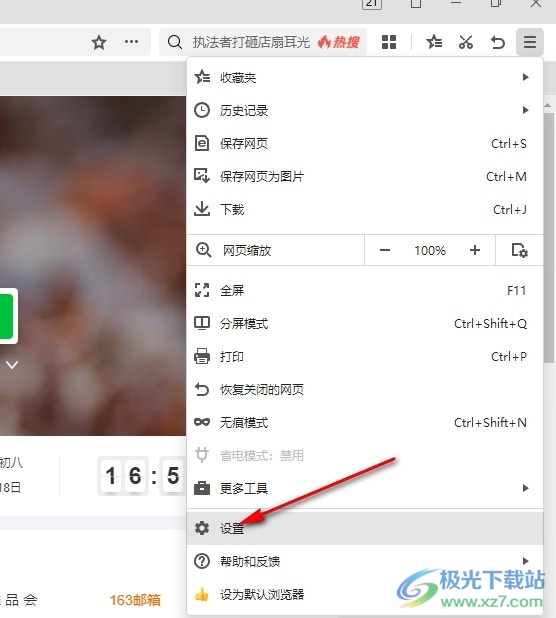
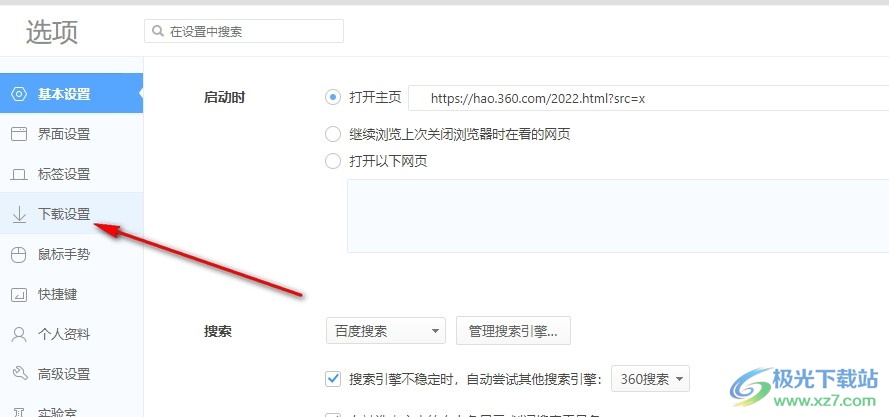
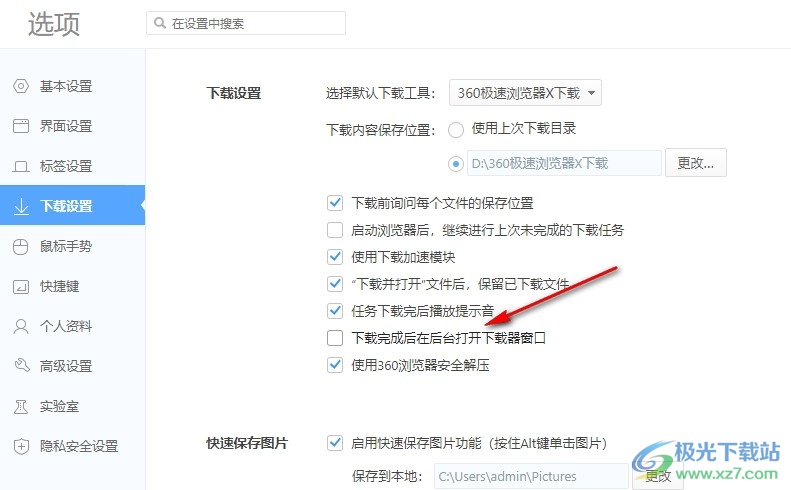
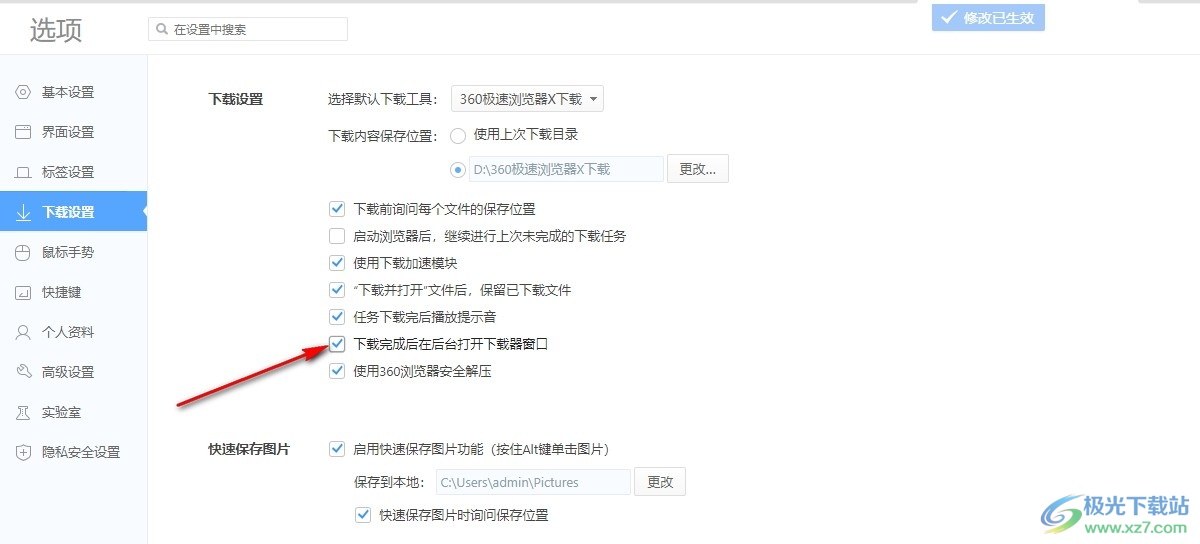
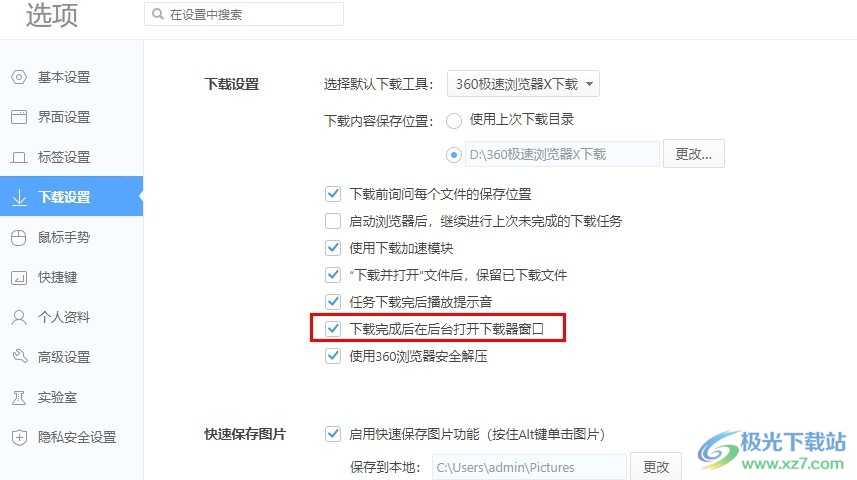
方法步骤
1、第一步,我们点击打开360极速浏览器,然后在浏览器页面中打开“三”图标
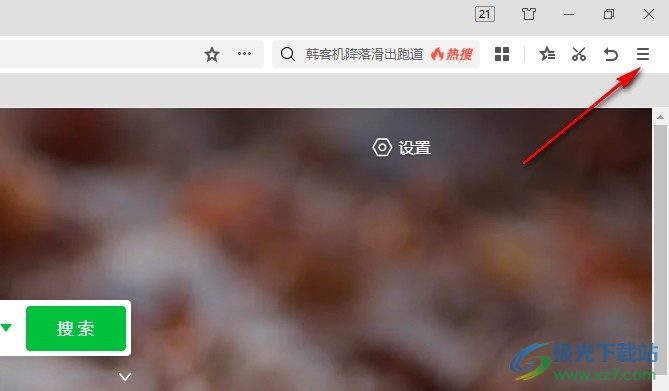
2、第二步,在“三”图标的菜单列表中,我们找到“设置”选项,点击打开该选项
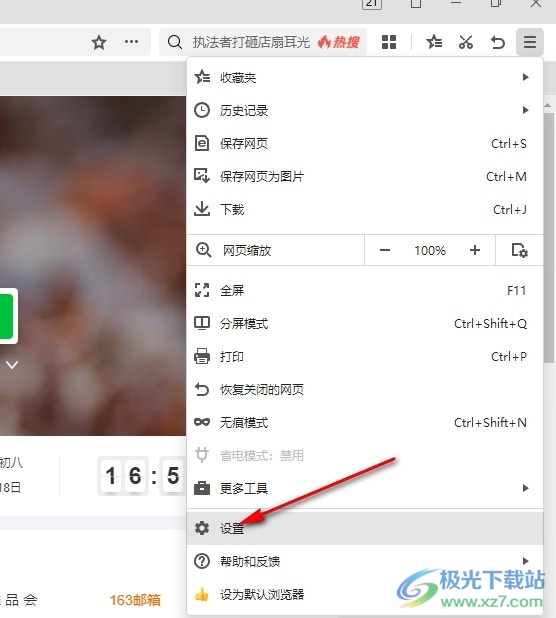
3、第三步,打开“设置”选项之后,我们再在左侧列表中点击打开“下载设置”选项
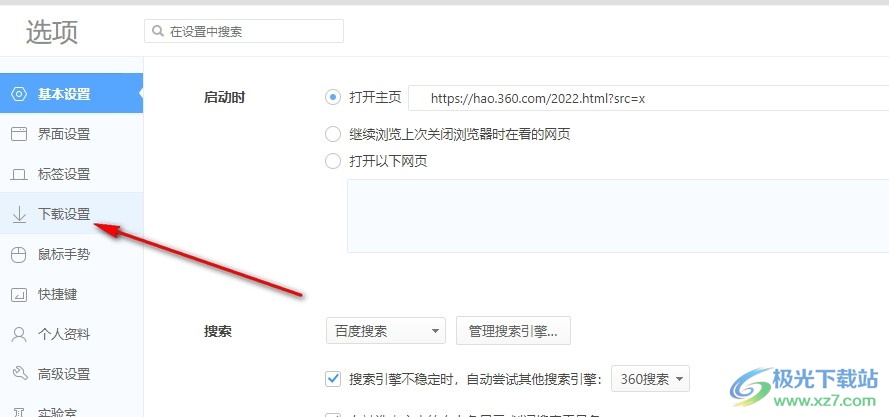
4、第四步,进入下载设置页面之后,我们在该页面中找到“下载完成后在后台打开下载器窗口”选项
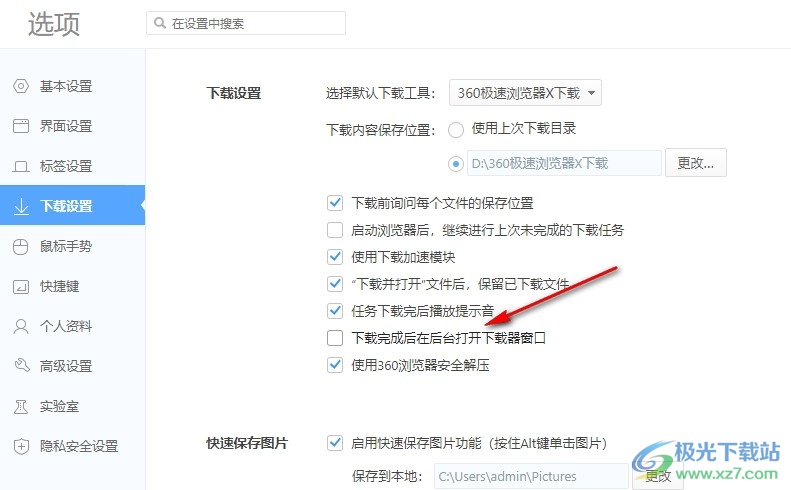
5、第五步,最后我们直接将“下载完成后在后台打开下载器窗口”选项进行勾选即可
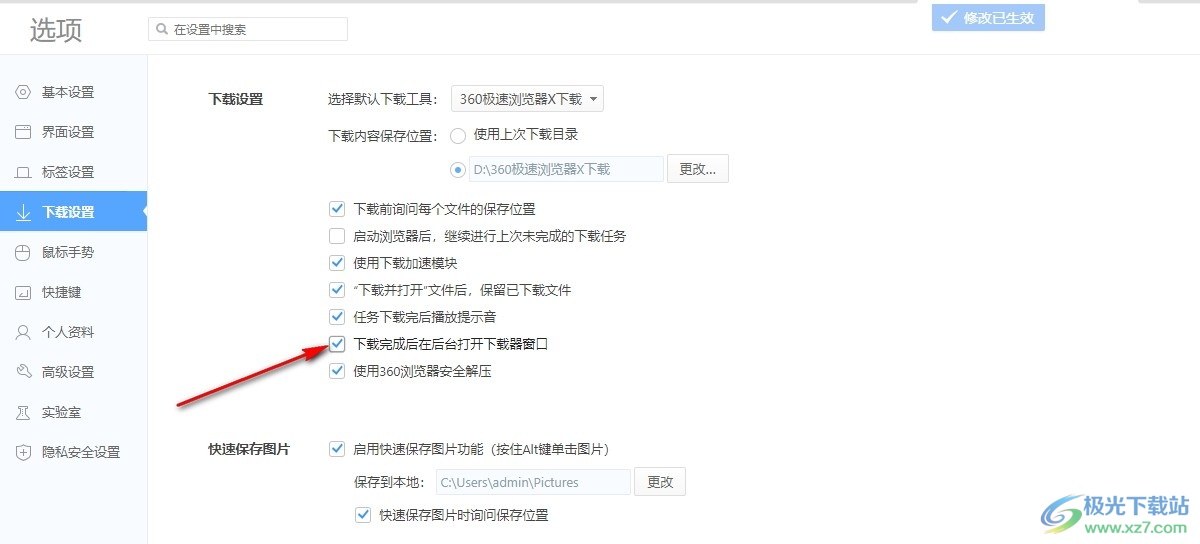
以上就是小编整理总结出的关于360极速浏览器设置下载完成后打开下载器窗口的方法,我们在360极速浏览器中打开设置选项,然后在设置页面中再打开下载设置选项,接着在下载设置页面中点击勾选“下载完成后在后台打开下载器窗口”选项即可,感兴趣的小伙伴快去试试吧。

大小:65.19 MB版本:v13.5.2044.0 官方最新版环境:WinAll, WinXP, Win7, Win10
- 进入下载
标签360极速浏览器设置下载完成后打开下载器窗口,360极速浏览器

网友评论